Cómo deshabilitar Google Maps para que no se inicie automáticamente en Android Auto
Con estos simples pasos puedes deshabilitar Google Maps y te permitirá personalizar tu experiencia con Android Auto para adaptarla a tus preferencias

Con Android Auto puedes deshabilitar el Google Maps autmático. Crédito: Shutterstock
Google Maps es una popular aplicación de navegación utilizada por millones de personas en todo el mundo. También está integrado con Android Auto, que es un sistema diseñado para que sea más fácil y seguro usar tu teléfono Android mientras conduces.
Sin embargo, algunos usuarios pueden encontrar que Google Maps se inicia automáticamente cuando conectan su teléfono a Android Auto, lo que puede ser frustrante si prefieren usar una aplicación de navegación diferente.
Por eso, aquí te mostraremos cómo puedes deshabilitar Google Maps para que no se inicie automáticamente en Android Auto.
1.- Abre Android Auto
Primero, deberás abrir Android Auto en tu teléfono. Puedes hacerlo conectando tu teléfono al sistema de información y entretenimiento de tu vehículo o abriendo la aplicación Android Auto en tu teléfono.

2.- Configuración de acceso
Una vez que hayas abierto Android Auto, toca el ícono de menú en la esquina superior izquierda de la pantalla. En el menú, seleccione Configuración.
3.- Deshabilitar Google Maps
En el menú de configuración, desplázate hacia abajo hasta la opción Aplicación de navegación y tócala. Verás una lista de aplicaciones de navegación que están instaladas en tu teléfono. Para impedir que Google Maps se inicie automáticamente en Android Auto, simplemente desactiva el interruptor junto a Google Maps.
4.- Elige una aplicación de navegación diferente
Si tiene otra aplicación de navegación que prefiere usar, puede elegirla como la aplicación de navegación predeterminada en Android Auto. Simplemente seleccione la aplicación de navegación que desea usar y active el interruptor junto a ella.
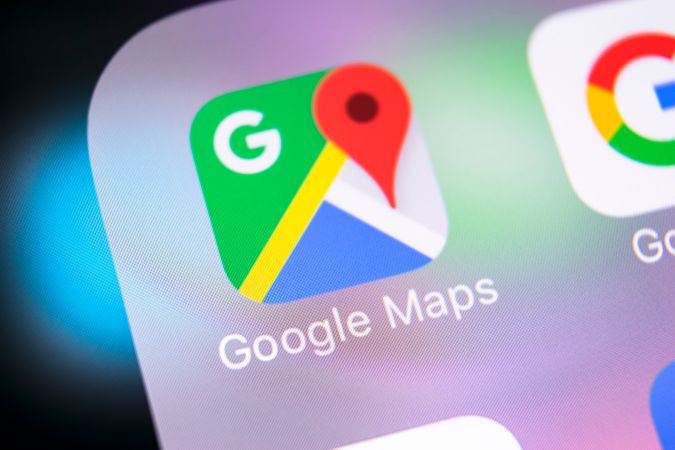
5.- Salir de la configuración
Una vez que haya realizado los cambios, simplemente sal del menú de configuración tocando el botón Atrás o el botón de inicio de su teléfono.
En conclusión, deshabilitar Google Maps para que no se inicie automáticamente en Android Auto es un proceso simple. Siguiendo los pasos descritos anteriormente, puede elegir una aplicación de navegación diferente o deshabilitar la navegación por completo en Android Auto.
***
Te puede interesar:
Los carros eléctricos de GM no ofrecerán Apple CarPlay ni Android Auto en 2024
Qué es Android Auto y para qué sirve la app de moda
Google añade 6 nuevas funcionas a Android Auto totalmente personalizables
4 excelentes trucos para aprovechar Android Auto en tu vehículo
¿Cómo funciona y para que nos sirve el gps en el auto?





